Калибровка аккумулятора планшета андроид. Android батарея: калибровка без Root прав
Система подсчета количества оставшегося заряда в аккумуляторной батарее может не отображать истинных результатов. Поэтому наши устройства часто выключаются быстрее, чем разряжаются. И дело здесь вовсе не в поломках – параметры аккумулятора со временем меняются, а смартфоны и планшеты не могут отследить истинное положение дел. Батарею нужно откалибровать, о чем мы и поговорим в нашем обзоре. Для чего нужна калибровка батареи на Android и как она делается?
Калибровка батареи – суть процедуры
Ваше устройство стало подозрительно быстро разряжаться, и вы подумываете заменить аккумуляторную батарею? Если смартфону или планшету уже три-четыре года, то процедура вполне оправдана. Но если у вас в руках новенькое устройство, а с момента покупки прошли считанные месяцы, это может означать наличие проблем с калибровкой батареи – электроника не может правильно отследить емкость аккумулятора .
Казалось бы, все должно быть намного проще – при максимальной емкости аккумулятора телефон показывает 100% заряд, а при минимальной показывается нулевой заряд. На самом деле все обстоит сложнее, и мы можем столкнуться со следующими ситуациями:
- Устройство отключается на 50-60% заряда;
- Устройство долго работает до 15-20% заряда, после чего разряжается за считанные минуты;
- Устройство разряжается до 1% и продолжает работать как ни в чем бывало (иногда довольно долго).
Все это необычайно нервирует, так как пользователям непонятно – проработает устройство еще пару часов или «помрет» через считанные минуты. Если на вашем устройстве наблюдаются аналогичные симптомы, это означает, что калибровка нарушена. Что же делать? Нужно провести ее заново, воспользовавшись некоторыми инструментами.
Наша задача заключается в том, чтобы дать смартфону понять, какой заряд батареи следует воспринимать как 100%-ный . Попробуем сделать это с помощью некоторых методик и программ.
Ручная калибровка батареи на Андроид
Нельзя сказать, что этот способ дает самые лучшие результаты, зато он не требует использования каких-либо программ и root-прав. Также он схож с самой обыкновенной «тренировкой» аккумулятора, которая проводилась над старыми никель-кадмиевыми батареями, обладавшими эффектом памяти. Будем проводить калибровку батареи на Андроид с помощью обычного зарядного устройства.
Для более быстрого достижения результатов воспользуйтесь мощным зарядным устройством, обеспечивающим быстрый заряд аккумуляторной батареи – такими свойствами обладают «зарядки» от планшетов.
Ручная калибровка производится следующим образом – заряжаем батарею на все 100%, отключаем зарядное устройство и смартфон (планшет), снова подключаем зарядное устройство и заряжаем батарею еще некоторое время. После этого аккумулятор нужно разрядить, причем с включенным дисплеем – заходим в его настройки, выставляем максимальный тайм-аут, оставляем устройство в покое. После полного разряда повторяем процедуру еще 5-6 раз.
В некоторых смартфонах тайм-аут до бесконечности отсутствует. Выставляйте максимальное значение или используйте специальные приложения для быстрой разрядки батареи (они уменьшают заряд за счет создания нагрузки на аккумулятор). Также можно запустить воспроизведение какого-нибудь онлайн-видео, например, с Youtube.
Калибровка с помощью программ
Далее мы проведем калибровку батареи с помощью специального виджета. Он укажет на текущее заполнение аккумулятора и позволит проконтролировать процесс полного заряда – нужно лишь смотреть на показания виджета. Скачать подобные виджеты и программы вы сможете в магазине Play Market, введя в поиск фразу «battery monitor».
Установив софт, необходимо зарядить устройство до 100%, посматривая на показания. Если указанная емкость еще не достигнута, продолжаем процесс заряда.
Для того чтобы узнать максимальную емкость аккумуляторной батареи, ознакомьтесь с содержимым наклеенной на нее этикетки – здесь указывается емкость, мощность и номинальное напряжение.
Как только заряд батареи достигнет своего максимума, необходимо «рассказать» об этом устройству. Для этого производится самый обычный общий сброс к заводским параметрам. Сброс делается через настройки устройства, через инженерное меню или через специальные клавиатурные коды. После сброса к заводским настройкам, смартфон/планшет будет считать текущий заряд за 100%-ный эталон полной емкости .
Так как операция предусматривает полный сброс, не забудьте сделать резервную копию всех хранящихся на устройстве данных – о способах снятия резервных копий мы уже рассказывали в наших обзорах.
Калибровка с root-правами
Все вышеперечисленные методы дают неплохие результаты, но есть способы получше. Программа для калибровки батареи на Андроид Battery Calibration приведет в порядок счетчик заряда «в полпинка». Но для этого понадобятся права root – без них программа не работает.
Для получения прав суперпользователя воспользуйтесь инструкциями на нашем сайте или на специализированных форумах. Как только вы получите root-права, скачайте и запустите Battery Calibration. Поставьте смартфон на зарядку и дождитесь, пока программа покажет 100% заряд. Теперь нажмите на кнопку «Battery Calibration» — все готово!
Плюсом этого способа является то, что достаточно всего одного цикла заряда, а не 5-6 циклов . Также радует отсутствие необходимости в общем сбросе. Отпугивает только необходимость получения root-прав.
Некоторые читатели сайта присылают нам вопросы о том, как сбросить контроллер батареи того или иного ноутбука. Тут стоит внести пояснения насчёт того, понимается под сбросом контроллера аккумулятора. Если в аккумуляторной батарее производилась замена элементов и потом требуется сброс прошивки – это один случай. Если возникла проблема с АКБ, не связанная с её ремонтом (сбой в работе программного обеспечения или ОС), то – это другой случай. Давайте, вкратце рассмотрим оба этих варианта.
Сброс контроллера батареи при замене аккумуляторных элементов
Эта процедура требуется после того, как вы заменили аккумуляторы в составе батареи. Вообще, подобный ремонт АКБ выполняется в сервисных центрах. В домашних условиях его можно сделать, но для этого нужно иметь соответствующие навыки и опыт, а также необходимое оборудование. Процедура замены аккумуляторных элементов ещё называется перепаковкой.
После того как выполнена замена элементов, нужно выполнить обнуление прошивки или сброс контроллера ноутбука. Для этого может быть использована утилита Battery EEPROM Works. Какие действия выполняет программа:
- Прошивает остаточную ёмкость (Full Charge Capacity). Вы устанавливаете её в соответствии с реальным значением. То есть, для контроллера это значение станет действительной ёмкостью этих аккумуляторных элементов на данный момент;
- Обнуляется счётчик циклов (Cycles Count);
- Дата выпуска (Manufacturer Date) устанавливается на текущую из вашего ПК.
Программа Battery EEPROM Works
После сброса контроллера, аккумуляторная батарея начинает «работать с нуля». Точнее, с нуля работают сами литиевые элементы, которые были заменены.
Если этого не сделать, то начнутся проблемы при функционировании аккумулятора. Например, ноутбук будет отключаться, когда батарея разряжена не полностью. Объясняется это некорректным значением остаточной ёмкости, которое осталось в памяти контроллера до замены элементов. Также будет отображаться старое количество циклов заряд-разряд и т. п.
Сброс контроллера АКБ при проблемах с софтом
Под этим сбросом скрывается то, что обычно называют калибровкой батареи. Она заключается в полном разряде и последующем заряде аккумулятора. С натяжкой эту процедуру то же можно назвать сбросом. Ведь контроллер отмечает в своей памяти полные разряд и заряд. Поэтому процесс называется калибровкой. При этом калибруются границы заряда и разряда, что позволяет устранить ошибки при работе батареи.
Калибровка батареи ноутбука
Ранее мы уже рассказывали про различные программы для калибровки батареи ноутбука. Для этого лучше использовать утилиты производителя ноутбука, если такие есть. Кроме того, на некоторых моделях есть функция встроенной калибровки в BIOS. В случае отсутствия того и другого, можно воспользоваться сторонними программами.
Также можно без проблем сделать калибровку вручную. Для этого следует полностью разрядить аккумулятор ноутбук, а затем полностью зарядить. Что нужно сделать для этого:
- Отключаете адаптер питания от сети, перезагружаете ноутбук и вызываете BIOS (кнопки F2, Del и т. п.) до загрузки операционной системы;
- В таком состоянии оставляете ноутбук до отключения. Желательно, чтобы он стоял на охлаждающей подставке для улучшения отвода тепла;
- После выключения ноутбука, включаете адаптер питания в сеть и полностью заряжаете аккумуляторную батарею.
Так проводится калибровка в ручном режиме. Дополнительно можете прочитать статью о том, по каким причинам не заряжается аккумулятор ноутбука. Если материал был полезен для вас, распространите ссылку на него в социальных сетях. Этим вы поможете развитию сайта. Голосуйте в опросе ниже и оценивайте материал! Дополнения и исправления оставляйте в комментариях к статье.
Вернуться к содержанию
Примите участие в опросе!
Аккумулятор ноутбука: сброс контроллера, прошивка и обнуление
В своё время ноутбуки завоевали огромную популярность благодаря возможности работать от аккумуляторной батареи, что позволило не быть прикованным к одному месту и выполнять необходимую работу практически везде. Первые модели могли продержаться без заряда совсем недолго, а используемые никель-металлогидридные батареи обладали кучей недостатков. Но производители не сидели сложа руки, и за несколько десятилетий технологии изготовления аккумуляторов претерпели кардинальные изменения. На сегодняшний день в подавляющем большинстве ноутбуков используются литий-ионные батареи. Они могут прослужить довольно долго и лишены многих недостатков своих предшественников.

Но тем не менее они не являются совершенными и со временем также могут прийти в негодность. Неисправность батареи выражается в том, что она очень быстро разряжается, либо ноутбук некорректно отображает уровень заряда. В таком случае производители и продавцы техники рекомендуют приобрести новый аккумулятор. Но, поскольку стоимость оригинального комплектующего довольно высокая, можно попробовать откорректировать его работу самостоятельно. В зависимости от степени повреждения необходимо либо заменять элементы аккумулятора, либо же достаточно будет выполнить сброс контроллера батареи ноутбука.
Именно о последней возможности мы хотим подробнее рассказать в сегодняшнем материале. Вы сможете узнать, в каких случаях нужно сбросить контроллер, а также мы расскажем о возможных способах, как это можно сделать самостоятельно в домашних условиях.
Когда выполнять сброс контроллера батареи
Для начала стоит выяснить, что представляет собой контроллер батареи. Это небольшая микросхема, встроенная в сам аккумулятор, контролирующая его рабочее состояние, а также процесс заряда и разряда. Она взаимодействует с контроллером питания на материнской плате самого ноутбука, а также передаёт необходимую системную информацию операционной системе. Надеемся, схема вам понятна. Мы постарались описать всё простыми словами, но, если вы хотите узнать технические подробности, поищите в интернете.
Когда эта небольшая микросхема перестаёт корректно работать, может понадобиться выполнить сброс контроллера. В народе эта процедура также известна как калибровка батареи. По большому счёту, ситуаций, когда это может потребоваться, всего лишь две: некорректное отображение заряда и замена элементов аккумулятора.
Под некорректным отображением заряда следует понимать ситуацию, когда операционная система ноутбука даже после длительной зарядки показывает, что уровень заряда - менее 100%, либо заряд резко падает, и ноутбук выключается не через несколько часов, как ему положено, а гораздо быстрее. Многие начинают думать, что батарея пришла в негодность, но это не всегда так. Проблема очень часто заключается в её контроллере, который просто некорректно отображает заряд.
Под заменой элементов аккумулятора имеется в виду, что в некоторых мастерских и сервисных центрах могут предложить так называемую перепаковку батареи, то есть заменить пришедшие в негодность внутренние блоки. После этого необходимо выполнить сброс контроллера, чтобы все новые элементы были распознаны и могли быть правильно задействованными. Хотя, если после замены блоков что-то работает не так, вы имеете полное право предъявить претензии и потребовать исправления недоработок.

Замена аккумулятора ноутбука
Теперь давайте рассмотрим, как сбросить контроллер батареи ноутбука. Затронем программный и ручной способы.
Программный сброс контроллера
На некоторых сайтах вы можете увидеть рекомендацию воспользоваться программой Battery EEPROM Works. Это действительно очень мощная и продвинутая утилита, которая может в некоторых случаях буквально реанимировать аккумулятор. Но есть одно большое НО! Чтобы пользоваться ею, нужно знать очень много и уметь разбираться в электросхемах, а также иметь необходимые переходники, которые далеко не всегда легко достать в свободной продаже. Мы не будем рекомендовать вам эту программу для использования в домашних устройствах, так как можно очень легко бесповоротно испортить аккумулятор. Что же тогда вам подойдёт?

Окно программы Battery EEPROM Works
Практически каждый производитель имеет встроенные утилиты управления питанием. Её можно скачать на сайте поддержки, на странице загрузки драйверов вашего устройства, а в некоторых случаях утилита может быть либо предустановленной, либо записанной на идущий в комплекте диск с драйверами. Выберите функцию сброса или калибровки и в точности следуйте указаниям, высвечивающимся на экране. Чаще всего утилита разряжает батарею до нуля, после чего выполняет зарядку до 100%. Контроллер запомнит крайние показатели уровня заряда и станет работать, как и сразу при покупке.
Ручной сброс контроллера
Если по какой-то причине найти или установить утилиту управления питанием не получается, сброс или калибровку батареи можно выполнить вручную. Каким образом?
- Отключите ноутбук от электрической сети, после чего переведите его в режим BIOS. Подробнее можно прочесть в статье как запустить режим БИОСа.
- Оставьте ноутбук и не трогайте его, пока он полностью не разрядится. Позаботьтесь о том, чтобы он не перегрелся.
- Не включая ноутбук, поставьте его на зарядку. Дождитесь его полного заряда, для этого его можно оставить его на всю ночь.
В 99% случаев такие простые действия помогут вернуть аккумулятор к жизни. Ну а если не помогает и это, купите новый аккумулятор, либо подключайте переносной компьютер напрямую к розетке, извлекая при этом батарею.
- Если вы используете ноутбук только дома, то для меньшего износа его аккумулятора лучше будет его извлечь. Но перед этим зарядите его примерно на 80%, а также время от времени проверяйте уровень заряда, поскольку он склонен к саморазряду. После извлечения подключите ноутбук к блоку питания и пользуйтесь, как стационарным компьютером. Этот вариант подойдёт для тех, у кого ноутбук стоит только в одном месте, так как при таком использовании вы можете потерять данные, если отключите ноутбук от источника питания во время работы.
- Для увеличения времени работы за вашим устройством установите соответствующие параметры в настройках плана электропитания. При необходимости пользуйтесь режимом энергосбережения.
Заключение
Друзья, сегодня мы с вами поговорили о том, как сбросить контроллер заряда ноутбука. Мы узнали, что иногда проблема заключается не только в аппаратных частях компьютера, но и в программном обеспечении. Поэтому не нужно спешить сразу заказывать новый аккумулятор. Надеемся, что у вас всё получилось, и не осталось никаких вопросов. Не забываем делиться своим мнением в комментариях.
NastroyVse.ru
Сделать ресет контроллера аккумулятора
2014-07-09 EVK IT Сервис 135899
Посмотрим, какие батареи бывают в принципе: - NICKEL-CADMIUM BATTERY - (или сокращенно NiCd) никель-кадмиевые; - NICKEL METAL-HYDRIDE BATTERY - (или сокращенно NiMH) никель-металл гидридные;
LITHIUM ION BATTERY - (или сокращенно Li-ion) литий-ионные аккумуляторы.

В последнее время используются батареи Li-ion.
Первое, что нужно сделать, это калибровку батареи. На самом деле и есть калибровка контроллера.
Сперва нужно разрядить батарею до конца - отключить блок питания, сделать перезагрузку, перехватить загрузку (чтоб ОС не загрузилась), вызвав setup биоса.
Поставить ноут на торец как приоткрытую книжку (для лучшего охлаждения - дулом вверх, если оно сбоку) и оставить до отключения, пока всю батарею не высадит.
Обычно контроллер отмечает оба события (полный разряд и полный заряд), после чего начинает считать заряд правильно - до некоторой поры, пока снова не набежит ошибка измерения заряда.
Если все вышенаписанное не помогло, боюсь, придется менять батарею полностью. У нас есть практически любые батареи для ноутбуков.
Задавайте вопросы нашим менеджерам по телефонам или по icq и skype.

Распиновка 9-и контактного разьема батарей DELL

Программа для работы с АКБ ноутбука. Процесс ремонта ноутбучной батареи условно разделить на две части: замена элементов и правка содержимого EEPROM или внутренней флэш-памяти контроллера батареи. Если замена элементов несложный процесс, доступный любому начинающему радиолюбителю, владеющему элементарными навыками обращения с паяльником / аппаратом точечной сварки, то программирование контроллера сложный этап работы, доступный только ремонтнику имеющему достаточно знании и опыта. Программное обеспечение Battery EEPROM Works специально разработано для максимального упрочения второго этапа ремонта батареи. Battery EEPROM Works делает этот этап простым, как 1-2-3. Пользователю необходимо только подключить микросхему памяти (EEPROM) к адаптеру и нажать кнопку RESET. Все остальные действия сделает программа. Остаточная Ёмкость (Full Charge Capacity) будут такими какие вы установили перед нажатием кнопки RESET и будут отображать действительную ёмкость новых элементов. Счетчик циклов (Cycles Count) будет установлен на ноль. Дата Производства (Manufacturer Date) будет изменена на текущую дату вашего компьютера. Блокировка (Permanent Failure Flag) будет снята, а так же будут сделаны все другие необходимые изменения. Данные в контроллере будут как в новой батарее.
Battery EEPROM Works поддерживает большинство ноутбучных батареек разных производителей

Скачать be2worksdemo_167.zip
Основные возможности Считывание SMbus данных через разъем ноутбучнои батареи. Сохранение SMbus данных в текстовый файл. Сохранение данных в собственный BQD формат (BQ208X data file), для дальнейшего использования в клонировании bq208X микросхемах. Чтение и запись всех микросхем памяти используемых в ноутбучных аккумуляторах. Чтение и запись данных из флэш-памяти и EEPROM в микросхемах с интегрированной памятью как то: BQ2083, BQ2084, BQ2085, PS401, PS402, BQ20Z70, BQ20Z80, BQ20Z90. Сохранение данных из флэш-памяти и ЕЕПРОМ в формате BIN. Сброс (обнуление) параметров микросхемы на первоначальные (заводские) параметры в одно нажатие мышки.
Клонирование защищенных паролем микросхем с интегрированной флэш-памятью (bq208X) в новые или не запароленные микросхемы.
Замена батареи ноутбука | Сброс контроллера заряда батареи ноутбука | Калибровка батареи ноутбука | Распиновка батареи ноутбука
Другие статьи:
- Купить или заправить картридж HP №178 в Макеевке для Photosmart C5383/C6383/D5463
- Купить или заправить картридж Canon CLI-471Bk (0400C001) для принтера Pixma MG7740 black, MG5740 Black, MG6840 Black, MG7740 white
- Epson ошибка Е-10 - нужна замена памперса
- Фото на документы в Макеевке ул. Донецкая, 44 ТЦ Глобус ДНР
- Как взломать Wifi пароль?
- Как узнать кто подключен к вашему роутеру?
- Собрать компьютер под заказ в Макеевке | Донецке | ДНР
- Удалить вирус шифровальщик No_more_ransom вирус | Макеевка | Донецк | ДНР
- Не слышно в Viber, Skype, FaceTime на iPhone
- Распайка разъема аудио стерео и квадро 3,5 | Ремонт разъемов в Макеевке | Перепаять
- Электронное пополнение Феникс | Макеевка Донецк | ДНР
- Заправка картриджа HP 121 black CC640HE для принтера Deskjet D1663, D2563, D2663, D5563, F4213, F4275, F4283, F2423, F2483, F2493, Photosmart C4683, C4783, Envy 110 в Макеевке
- Как позвонить с Феникса в Россию или как позвонить из России на Феникс?
- Макеевка печать фото 10 x 15, распечатка, ксерокс
- Радиодетали в Макеевке - Интернет магазин радио деталей
evk.com.ua
Омский форум:: (Сделать резет контроллера аккумулятора (АКБ) Asus A35-K52.)
Indoorser писал: ...Обычно контроллер отмечает оба события (полный разряд и полный заряд), после чего начинает считать заряд правильно - до некоторой поры, пока снова не набежит ошибка измерения заряда. Не пытались. Суть в чём, если снять батарею и замерять мультиметром по распиновке разъёма при подаче на S-сигнальный минуса через резистор 1 кОм, на "+" и "-" должно появляться напряжение. Брали специально точно такую-же рабочую проверяли, всё появляется, если убрать сигнал с S, пропадает. С этой батареинет напряжения. Оно не появляется при подаче на S. Следовательно ноутбук её видит, точнее видит он контроллер батареи, а он блокирует подачу на неё напряжения, а также как и с неё. соответственно, даже если включать его от батареи она не сядет, он даже не пробует от неё включиться, с неё не идёт напряжение. Поэтому подобным способом разрядить её не получиться, также как и зарядить. Заряжали напрямую вскрытую, но до 4,2В по максимуму на каждый элемент не доводили от греха подальше. Поэтому дело не в ошибке измерения заряда и какой-то погрешности. А в блокировке контроллером батареи от заряда и разряда. Так как было сгорание предохранителя, дабы не допустить перезаряда, чтобы не рвануло.Там же Flash eeprom, и там записана ошибка что батарея неисправна. Её нужно скинуть, или перезаписать туда нормальный бит, что батарея новая)
omsk.com
Калибровка батареи ноутбука

Каждый из нас сталкивался с проблемой уменьшения срока работы портативных устройств. Если раньше ваш мобильный телефон или ноутбук работали 2–3 дня, то сейчас заряжать необходимо каждый день, замечали? Здесь всё дело в батарее, точнее сказать, в её объёме. В этой статье мы рассмотрим принципы калибровки современных литий ионных батарей, это простой процесс, вы справитесь.
В процессе эксплуатации объём батареи уменьшается, это происходит из-за постепенного сбивания контроллера батареи. Сбитый контроллер может указывать что батарея заряжена, когда она заполнена лишь на 70%, таким образом, длительность работы вашего устройства существенно уменьшается.
Как уже говорилось выше, современные литий ионные батареи состоят из контроллера и аккумуляторных ячеек. Контроллер следит за напряжением в каждой из ячеек, так максимально напряжение, что равно 100% заряду батарее или 4.2 вольтам напряжения в ячейках батареи.
Для того чтобы вернуть устройству былой срок работоспособности проводят калибровку батареи, это несложный процесс и следуя простым инструкциям ниже, его сможет выполнить каждый.

Калибровка батареи состоит из трёх пунктов:
1. Заряжаем аккумулятор до 100%. 2. Разряжаем аккумулятор до 0.
3. Заряжаем аккумулятор до 100%.
Всего 3 коротких пункта, теперь давайте разберёмся как сделать это правильно. После того как вы зарядите батарею на максимум, ее необходимо будет разрядить до полного нуля, при этом произойдёт выравнивание значений уровня заряда ячеек батареи на контроллере, в этот момент все они будут равны 0%. После этого батарею можно назвать калиброванной, для закрепления успеха необходимо вновь зарядить батарею до 100%.
Теперь о подводных камнях процесса, чтобы разрядить устройство его необходимо отключить от сети электропитания, но как только вы это сделаете ноутбук изменит режим энергопотребления на более экономичный и без долгого вашего внимания отключит дисплей, а после уйдёт в режим сна.
Таким образом, вам понадобятся не одни сутки чтобы разрядить батарею полностью. Но мы с вами люди практичные и ценим своё время, поэтому нам необходимо разрядить батарею быстро, а, значит, запретить устройству засыпать. Для запрета автоматического отключения ноутбука при отключённом питании от электросети необходимо изменить план электропитания, сделать это можно так:
Заходим в Пуск > Панель управления > Оборудование и звук > Электропитание

В меню слева выбираем пункт Создать план электропитания. Устанавливаем переключатель на высокую производительность, это позволит компьютеру использовать всю свою мощь и быстрее разрядить аккумулятор, вписываем название плана электропитания. Калибровка батареи - будет разумным названием.

В настройках плана электропитания запрещаем отключение дисплея или переход в режим сна путём выбора соответствующих значений в открывающихся окошках.

План для быстрой калибровки батареи создан, выбираем его и ждём результата.

Если вы не испытываете острого желания к созданию новых планов электропитания или по каким-либо причинам это невозможно, воспользуйтесь другим способом, зайдите в BIOS.
Для того чтобы зайти в BIOS необходимо при включении ноутбука, но до начала загрузки операционной системы нажать клавишу Del,это самая распространённая клавиша, но могут быть и варианты, как то: F2, F10, Esc.
Разумным вариантом будет быстро нажимать эти 4 клавиши сразу после включения устройства. Находясь в БИОСе, ноутбук не сможет выключить экран или уйти в режим сна, он будет работать до последнего.
Минусами этого способа станет отсутствие индикатора батареи в БИОСе и невозможность предугадать когда же ноутбук выключится. К тому же разряженную батарею необходимо сразу подключить к сети, для начала процесса зарядки, во избежания негативных последствий, лучше не медлить.

Помимо ручных методов калибровки владельцы ноутбуков Lenovo и HP могут воспользоваться официальными утилитами от производителя, ссылки на их загрузки я оставлю в конце статьи.
Ещё хотелось бы добавить несколько советов относительно эксплуатации литий ионных батарей:
1. Батареи плохо чувствуют себя при температуре от минус 10 до плюс 35. При низких температурах существенно ускоряется разряд батареи, она может выйти из строя, при высоких значениях по цельсию присутствует вероятность взрыва, будьте аккуратны при эксплуатации батарей и соблюдайте температурные режимы.
2. Литий ионные батареи не должны полностью находиться разряженными, это им вредит.
3. Производители не рекомендуют держать ноутбук постоянно подключённым к энергосети, это ускоряет износ батареи. В ноутбуках фирмы Lenovo есть специальный режим, который использует только 50% объёма батареи при питании от сети, таким образом, продлевая срок её эксплуатации.
На этом всё, надёжных вам батарей.
- Калибровка Батареи на сайте Lenovo
- Калибровка Батареи на сайте НР
Современные гаджеты по типу смартфонов с оболочкой Андроид имеют одну и туже проблему. По истечению нескольких месяцев аппараты начинают плохо держать заряд. Планшетов это тоже касается. Так же процесс зарядки идет дольше и хватает элемента питания на 4-5 часов.
Порой индикатор заряда может вообще отображать неправильную информацию. Можно замечать даже некие скачки с 60% на 25% и т.д. А когда аккумулятор якобы зарядится на дисплее будет показан уровень целых 104% и выше. Кроме этого телефон внезапно отключается. Это все, говорит о том, что идет явное нарушение.
Впервые с данной проблемой люди начинают сталкиваться после проведения 500 циклов зарядки и разрядки. В редких случаях после 100-200.
После такого большинство пользователей решаются на отчаянный шаг, приобрести новую батарейку. Но не следует торопится, сначала проведите простейшую процедуру калибровки АКБ.
Калибровка батареи android
Первым делом разберемся что означает это выражение.
Калибровка батареи андроид – это настройка системы индикации смарфона. После прошивки, обновлений, физического повреждения, иногда происходит сбой. В результате телефон неправильно отображает уровень заряда. Функция Battery Stats призвана отслеживать емкость аккумулятора в операционной системе Андроида. Именно она дает сбой.
Калибровка бесполезна в случае если батарея пришла в негодность. Если аккумулятор не полностью заряжать, емкость будет снижаться. Причиной данного явления является увеличение активного вещества в АКБ. В результате площадь активной поверхности рабочего вещества уменьшается.
К примеру, заряжаете гаджет в течение 1-2 месяцев до уровня 70%. В результате он будет выполнять зарядку только до этого значения. Потому что у него формируется некая память. Он как будто разучивается доходить до 100%. Поэтому нужно выполнить калибровку батареи андроид чтобы привести ее в оптимально состояние. В итоге улучшиться расход заряда и увеличится время работы АКБ. Это достигается если контроллер телефона и батареи получит правильные параметры.
Эффект памяти АКБ – это возвращающаяся потеря емкости, появившаяся в результате неправильной зарядки. То есть когда источник питания подзарядили не до конца.
Когда нужна калибровка батареи на андроиде?
Данный процесс нужен в следующих случаях:
- Быстро происходит разряд батарейки. Гаджет начинает работать меньше чем раньше. То есть после приобретения, через 1 месяц он держит заряд 3 дня. Еще через один месяц уже 2 дня и т.д.
- Сам отключается. Выключение происходит даже в том случае, когда индикатор заряда показывает 100%.
- Если устройство долго лежало выключенным.
- После смены прошивки или обновлений.
Калибровка батареи на андроиде проводится 1 раз в 3-6 месяцев.
Подготовка аккумуляторной батареи к калибровке
Перед проведением этой процедуры следует выполнить ряд рекомендаций:
- Проверьте целостность АКБ. Снимите крышку и внимательно осмотрите батарею.
- Убедитесь, что порт гаджета не поврежден и принимает заряд.
- Скопируйте на флешку всю информацию с Android смартфона.
- Не прерывайте долгую расширенную калибровку. В момент полного разряда или заряда не вмешивайтесь в процесс. В противном случае аккумулятор еще сильнее деградирует.
- Рекомендуется выполнять полную процедуру не раньше, чем каждые 3 месяца. Так износ будет меньше.
- Прежде чем будет выполнена калибровка батареи андроид зарядите свой телефон.
После приобретение новенького устройства для стабильной работа батареи андроида проведите 5 полных циклов заряда и разряда. Срок службы после данной процедуры возрастет.
Как откалибровать батарею на андроиде?
Калибровка индикатора заряда батареи на андроиде выполняется несколькими способами. Выберите наиболее подходящий для вас. Есть ручной и автоматический вариант. Второй обычно связан с установкой приложений, которые делают всю работу за вас.
Ручная калибровка батареи андроид
Потребуется Android и зарядник.
Пошаговый алгоритм действий:
- Выполните заряд аккумулятора до 100% обычным ЗУ или USB.
- Отключите ЗУ от розетки и выключите телефон.
- Подключите провод зарядки и снова включите в розетку.
- Третий шаг повторяйте до тех пор, пока не выйдет объявление с надписью: «Полностью заряжен !»
- Включите смартфон, зайдите в меню настройки и выключите «спящий режим ».
- Дальше выполните подзарядку до 100%.
- После полной зарядки оставьте телефон разряжаться. Но дисплей должен быть включен.
Теперь спящий режим можно включить.
По окончанию процедуры индикатор зарядки должен работать нормально. Чтобы при низком уровне заряда телефон не выключался можно поставить приложение Pocket Battery Analyzer. В настройках укажите игнорировать автоматическое отключение.
Через USB следует редко заряжать гаджит. Только в самых крайних случаях.
Калибровка аккумуляторной батареи без Root прав
Перед данным процессом узнайте емкость своего аккумулятора в mAh. Для этого просто снимите крышку с гаджета или посмотрите в интернете. Ниже на стареньком Sony Ericsson отображена емкость.
Root права или «рут» – это права супер пользователя. Они предоставляют заходить в операционную систему как администратор, то есть создатель!
Алгоритм калибровки без рут прав:
- Узнаете емкость АКБ.
- Ставите программу Battery Monitor или Current Widget – она отображает заряд в реальном времени.
- Наблюдаете за тем как увеличивается заряд. Он должен достигнуть той емкости, которую имеет батарея.
- После достижения максимального предела, например 900 mAh, отсоедините смартфон от сети.
- Перезагрузите аппарат.
В итоге телефон поймет какая реальная у него емкость.
Иногда однократное проведение данной процедуры не дает должного эффекта. Поэтому стоит попробовать проделать выше описанные действия 5 раз. Пять раз выполните полный разряд и заряд элемента питания на андроид.
Калибровка с Root правами через Recovery Mode
Способ редкий, но имеет место быть.
Алгоритм с рут:
- Перейти в Recovery Mode (Режим восстановления ).
- Открыть пункт «Дополнительно».
- Нажать кнопку «wipe battery stats ». Калибровка будет очищена.
- Полностью разрядить аккумулятор смартфона.
- Подключите аппарат к сети и зарядите его до 100%. При этом не включайте его.
Этого будет достаточно чтобы привести батарею в норму с Recovery Mode. Чтобы надежно закрепить результат проведите дополнительную калибровку в приложении Battery Callibration. При чем делать это нужно в тот момент, когда смартфон подключен к блоку питания и полностью заряжен.
Чтобы быстро зайти в режим восстановления одновременно нажмите «+ Громкости и кнопку Включения». Аппараты с физической клавиатурой могут требовать в добавок нажатия клавиши Home.
Процесс в кастомном меню:
- В режиме восстановления перезагрузите телефон.
- Зайдите в главном меню во вкладку Advanced .
- Откройте File Manager.
- Далее идем в папку Data и затем в system.
- Выискиваем batterystats.bin и кликаем на него.
- Выбираем Delete и повторяем 5 шаг.
На этом все. Данный вариант не все считают работоспособным некоторые считают, что это миф.
Как откалибровать батарейку на андроиде по советам Google специалистов?
Инженеры гугл решили дать народу свой метод того как делается калибровка заряда батареи.
Пошаговая калибровка от профи:
- Посадите гаджет до 0%.
- Подсоедините зарядное устройство к телефону и включите его в сеть.
- Оставьте свой телефон, планшет в таком состоянии на 8 часов.
- Отсоедините кабель питания от розетки.
- Выключите смартфон.
- Подключите зарядник к телефону и включите в сеть на 1 час.
- Отсоедините зарядное устройство и включите гаджет.
- Подождите несколько минут.
- Выключите девайс.
- Поставьте его на зарядку на 1 час.
- Отключаем кабель зарядника, то есть вынимаем его от сети.
- Включаем смартфон.
Данный способ подойдет для самых терпеливых.
Калибровка батареи андроид через инженерное меню Hard Reset
Данный способ является возвратом к заводским настройкам. Как только его выполните вся информация будет удалено и об использовании АКБ тоже. Кроме этого удаляться лицензии, программы, файлы пользователя. Перед тем как начать сброс, выполнить 5 полных циклов заряда и разряда батареи андроида.
Чтобы попасть в инженерное меню придется ввести определенный номер и нажать клавишу вызова. Для каждой модели устройства он свой. Если на картинке ниже вашего гаджета нет, тогда поищите этот номер в интернете.

В сложном случае чтобы получить доступ к системным настройкам поставьте приложения Mobileuncle MTK Tools или Инженерное Меню MTK.
После того как вход удался нажмите на вкладку «Восстановление и Сброс». Затем кликните сброс настроек и подтвердите действие.
После этого все настройки придут в первозданное положение.
Программы для калибровки батареи
Battery Callibration – это приложение с помощью которого выполняется настройка индикатора аккумулятора. Есть 2-а режима это быстрая, занимает 1 минуту, и долгая калибровка батареи андроид. Вторая настроит контроллер более точно. Скаченная и установленная программа может сама предоставить пошаговую инструкцию. Но тем не менее предоставляем поэтапный план настройки.
Алгоритм действий:
- Запустите программу.
- Подключите смартфон к заряднику.
- По достижение 100% появится писк. С этого момента подождите еще 1 час. Ничего отключать не нужно.
- Ровно через час нажмите кнопку «Calibrate» в меню программы. Подождите пока процесс завершится.
- Вытащите зарядное устройство из розетки.
- Перезагрузите телефон.
После этих действий память контроллера обнулится. Плюс метода в том, что прога делает все самостоятельно.
Advanced Battery Calibrator – этот софт позволяет добиться того, чтобы смартфон увидел реальную емкость АКБ.
Battery Repair Life – приложение увеличивающее срок службы аккумулятора. Работает бесплатно от одного клика. Если пользоваться им 1 раз в 7 дней, срок службы АКБ заметно возрастет.
Battery Calibration Pro Gratis – эта прога помогает, когда у вас проблемы с батарейкой в андроиде. Позволяет продлить время работы и срок службы в целом. Автоматический режим выполнит всю работу за вас. Длительность калибровки 3 минуты.
Мифы о калибровке батареи на андроид
Все что написано ниже это миф:
- Аккумуляторы литий-ионного типа не обладают памятью. Бороться с быстрым разрядом не нужно. Дело не в АКБ, а в чтение и отображении системой данных емкости.
- Уничтожение файла batterystats.bin откалибрует батарею. (Данный файл лишь фиксирует информацию о том, как использовалась энергия в период между подзарядкой. Информация обнуляется каждый раз как телефон зарядится до 80%). Подобную информацию можно видеть в меню «БАТАРЕЯ».
3-5 летнему аккумулятору калибровка батареи андроид может не помочь. Придется приобрести новый АКБ.
Смартфоны, как и планшеты, работающие на операционной системе Андроид имеют одну и туже проблему. Связана она с быстрым разрядом аккумулятора спустя непродолжительный период использования устройства. Смартфоны начинают быстро разряжаться, время зарядки увеличивается, а автономности хватает не более чем на полдня, а бывает и вовсе - индикатор заряда показывает неверное значение. Естественно, исправить эту ситуацию можно простым способом – купить официальный аккумулятор, но при желании можно попробовать сделать калибровку батареи на своем андроид планшете или смартфоне. Если калибровка не поможет, то уже точно следует отправиться в ближайший магазин и купить новую батарейку на свой девайс.
Что такое калибровка батареи и зачем нужна?
Зачастую проблемы с аккумулятором могут возникнуть на ранних стадиях использования устройства. Иными словами, полное отключение смартфона может происходить даже когда оно показывает более 50% заряда. Эта проблема в простонародье называется «эффект памяти». Он заключается в том, что в момент неполного заряда аккумулятора его емкость постепенно уменьшается, тает «на глазах». Аккумуляторы «запоминают» до какого состояния им нужно получать заряд, а избавиться от этого нежелательного эффекта можно калибровкой. Калибровка иными словами обозначает восстановление чего-либо в прежнее состояние после программного сбоя или физического повреждения.
Ручная калибровка аккумулятора
В данном способе вам не придется ничего устанавливать, единственное, что может понадобиться – оригинальное зарядное устройство.
- Первым делом стоит зарядить смартфон/планшет до 100%. Далее необходимо полностью выключить устройство и отключить кабель питания
- В выключенном состоянии к устройству нужно снова подключить зарядное устройство и подождать пока на экране не появится уведомление о полной зарядке батареи
- Включаем наш девайс, заходим в настройки устройства и переходим в настройки экрана (дисплея), где необходимо отключить спящий режим (либо выставить максимально возможный временной интервал до 30 минут). Экран в этом случае будет активен в течение выбранного времени. В этот момент снова подключаем зарядное устройство и дожидаемся полного заряда (100 процентов)
- Увеличение времени спящего режима позволяет в разы ускорить процесс разряда аккумулятора, при желании можно включить видео на YouTube через мобильный интернет выкрутив яркость на полную. После того, как смартфон полностью разрядит аккумулятор, нужно снова зарядить его
- Подобных манипуляций хватит для восстановления нормальной работы батареи в случае программного сбоя и неправильного восприятия устройством текущего заряда
- После завершения ручной калибровки стоит возобновить спящий режим, чтобы нарочно не расходовать аккумулятор в ускоренном темпе
Калибровка аккумулятора с помощью стороннего приложения
Для проделывания данной операции вам понадобится программа для калибровки под названием . На момент написания инструкции данное приложение считалось одним из самых эффективных на просторах Google Play.
Как выполнить калибровку при помощи Recovery Mode?
Если у вас стандартное меню рекавери, то следующая инструкция для вас
- Перезагружаем устройство в режим «Recovery Mode» ().
- Выбираем пункт «wipe data/factory reset» .
- Находим раздел с надписью «wipe battery stat» и нажимаем на него.
- Ждём, пока устройство выполнит нужные операции.
- Дождитесь пока смартфон/планшет полностью разрядится и не включайте его.
- Поставьте на зарядку и займитесь своими делами.
- Как только на экране отобразиться 100% уровень заряда батареи, вам стоит отключить зарядное устройство и включить смартфон.
Если у вас кастомное меню рекавери, к примеру, TWRP, то данная инструкция для вас

В сети появилось немало информации касательно как правильно делать калибровку батареи, стоит ли вообще этим заниматься и к каким последствиям можно прийти. Инженеры компании Google не могли остаться в стороне данного вопроса и решили дать подробную инструкцию по калибровке аккумуляторе.
- Разрядите устройство до 0%, после чего подключите зарядное устройство и оставьте смартфон/планшет на 8 часов, минимум.
- Отключите кабель питания, выключите устройство. Подключите кабель питания и оставьте заряжаться устройство примерно на один час.
- По истечению одного часа стоит отключить кабель зарядного устройства и включить девайс. Подождать пару минут.
- Выключаем девайс, снова ставим на зарядку в течение одного часа.
- Когда время выйдет отключаем кабель питания и включаем смартфон/планшет.
Как видите способов выполнить калибровку аккумулятора весьма много. Трудно сказать какой подойдет именно вам. Возможно, следует попробовать несколько вариантов, в других случаях и одного решения будет достаточно. Помните, что все действия вы производите на свой страх и риск, администрация сайта не имеет отношения к возможным последствиям от ВАШИХ действий над устройством.
Популярное
- Установка официальной прошивки на Samsung Galaxy S4 I9500 Официальная прошивка для galaxy s4 active
- Автоматизированная система ирбис, разработка и использование Координаты производителя абис "ирбис"
- Такую флешку должен иметь каждый пользователь Windows
- Выделение всего документа в ворде
- Скрипт для накрутки сообщений вконтакте Накрутка сообщений в вк скрипт июнь
- Не работает пульт от телевизора, что делать
- Простые способы скрыть номер на Android
- Лучшая утилита для удаления вирусов по мнению пользователей
- Мобильный интернет в Крыму: особенности работы
- Как заблокировать загрузчик на Android?